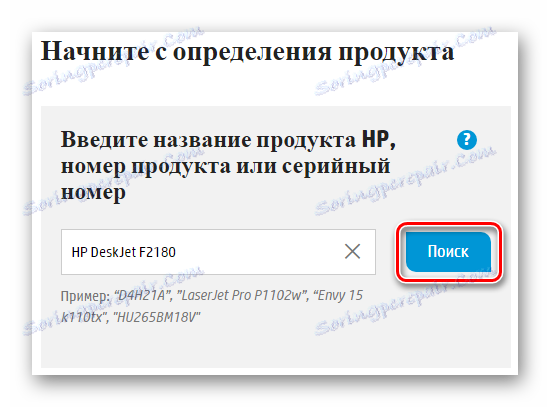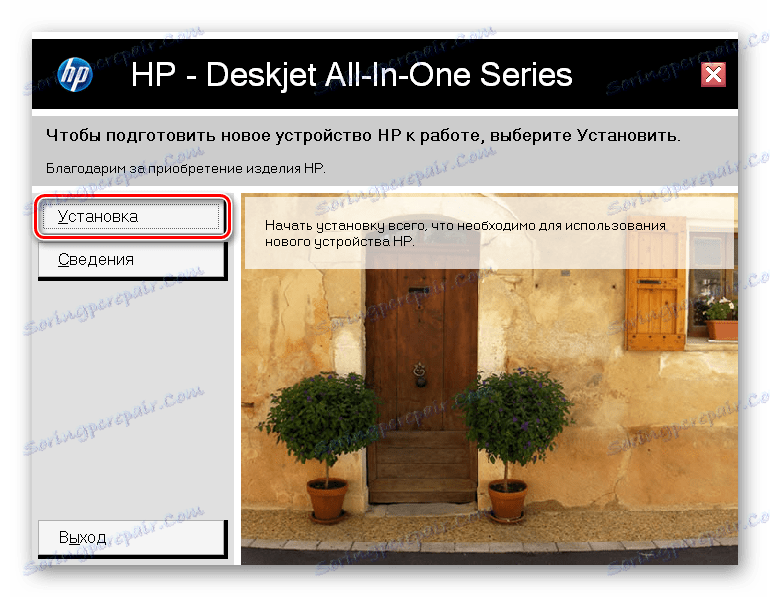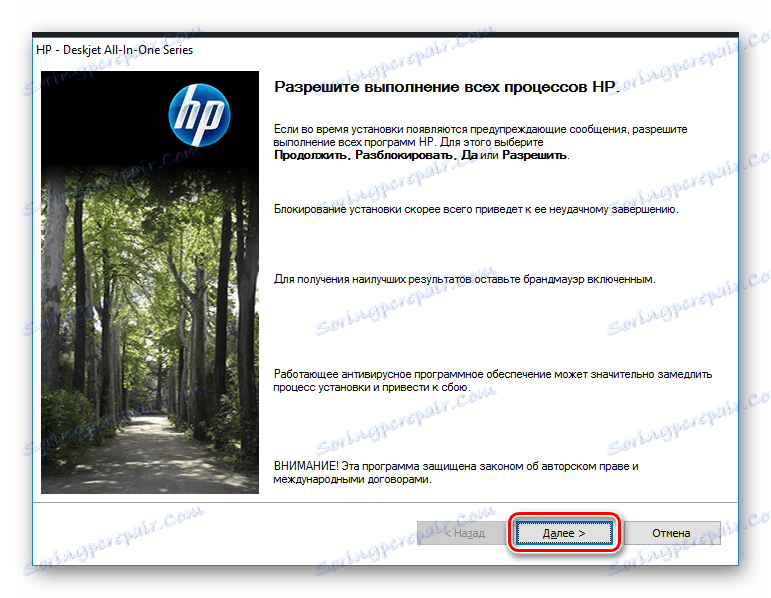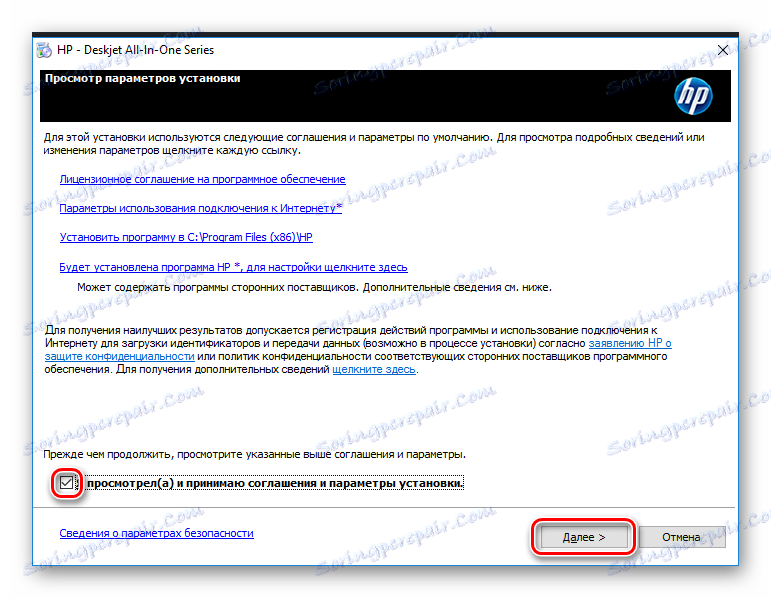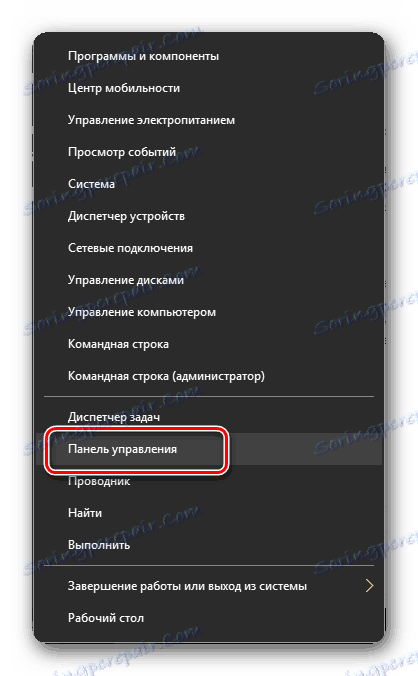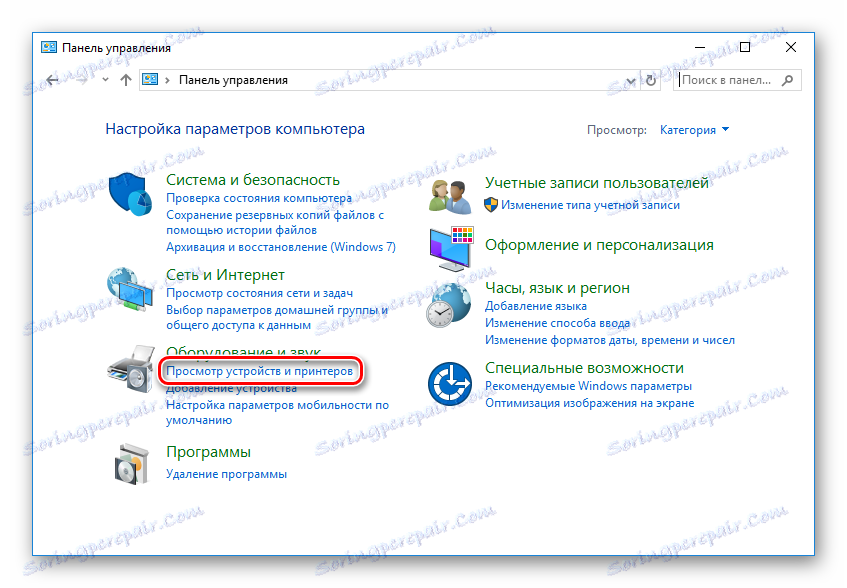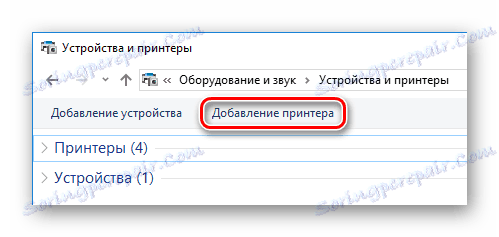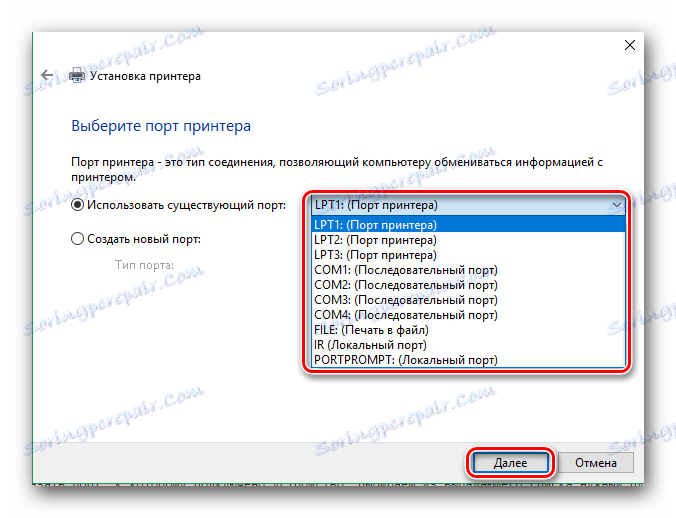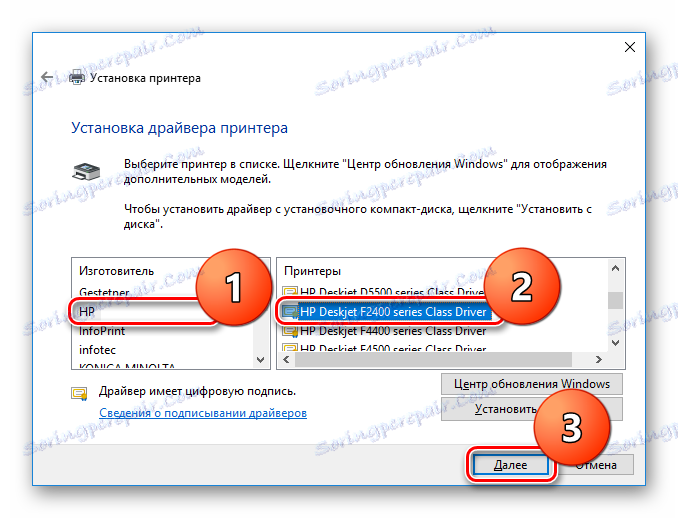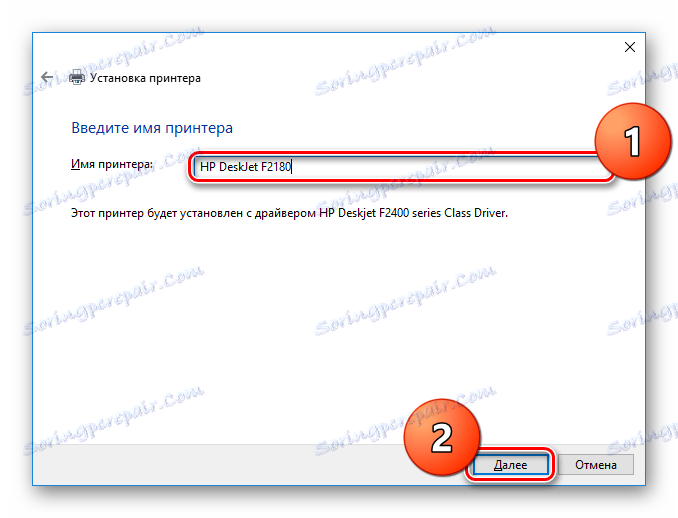Инсталирање управљачких програма на штампачу ХП Дескјет Ф2180
За правилан рад било ког уређаја потребно је изабрати одговарајући управљачки програм. Данас ћемо погледати неколико начина помоћу којих можете да инсталирате потребан софтвер на ХП ДескЈет Ф2180 штампачу.
Садржај
Избор управљачког програма за ХП ДескЈет Ф2180
Постоји неколико различитих метода који ће вам помоћи да брзо пронађете и инсталирате све управљачке програме за било који уређај. Једини услов је доступност Интернета. Погледаћемо како ручно изводити драјвере и који додатни софтвер може се користити за аутоматско претраживање.
Метод 1: Службена веб страница компаније ХП
Најочигледнији и, ипак, најбољи начин је да ручно преузмете управљачке програме са веб локације произвођача. Да бисте то урадили, следите упутства у наставку.
- Да бисте започели, идите на службена страница Хевлетт Пацкард-а . Тамо, у траци на врху странице пронађите ставку "Подршка" и покажите мишем. Појављује се панел у којем желите да кликнете на дугме "Програми и управљачки програми" .
![ХП софтвер и управљачки програми]()
- Од вас се тражи да наведете име производа, број производа или серијски број у одговарајућем пољу. Унесите
HP DeskJet F2180и кликните на дугме Претрага .![ХП Продуцт Идентифицатион Сите]()
- Отвара се страница подршке уређаја. Ваш оперативни систем ће се аутоматски одредити, али га можете променити кликом на одговарајуће дугме. Такође ћете видети све доступне управљачке програме за овај уређај и оперативни систем. Изаберите прво на листи, јер је ово најновији софтвер и кликните на "Довнлоад" насупрот жељене ставке.
![Преузмите управљачке програме за ХП ДескЈет Ф2180]()
- Сада, сачекајте док се преузимање не заврши и покренете преузету апликацију. Појавиће се прозор инсталације управљачког програма за ХП ДескЈет Ф2180. Једноставно кликните на "Инсталирање" .
![Инсталација управљачког програма за ХП ДескЈет Ф2180]()
- Инсталација ће почети и након неког времена ће се појавити прозор гдје вам треба дозволити да извршите измјене у систему.
![Омогућавање свих ХП процеса]()
- У следећем прозору потврдите да се слажете са дозволом корисника. Да бисте то урадили, погледајте одговарајуће поље за потврду и кликните на "Следеће" .
![Прихватање лиценцног уговора ХП-а за крајњег корисника]()
Сада морате само сачекати да се заврши инсталација и можете користити штампач.
Метод 2: Заједнички програми за инсталирање управљачких програма
Такође, највероватније сте чули да постоји много програма који могу аутоматски одредити свој уређај и пронаћи одговарајући софтвер за то. Да бисте вам помогли да одлучите који програм ће користити, препоручујемо вам да прочитате следећи чланак, гдје ћете пронаћи избор најбољих програма за инсталирање и ажурирање управљачких програма.
Прочитајте такође: Најбољи програми за инсталирање драјвера
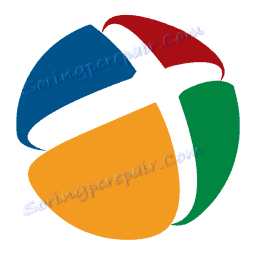
Препоручујемо да користите ДриверПацк Солутион . Ово је један од најбољих програма ове врсте, који има интуитиван интерфејс, а такође има и приступ широком спектру софтвера. Увек можете изабрати оно што требате инсталирати, а шта не. Такође ће се креирати програм тачка опоравка Пре него што направите било какве промене. На нашем сајту можете пронаћи упутства о томе како да радите са ДриверПацк-ом. Само пратите линк испод:
Лекција: Како инсталирати управљачке програме на лаптопу користећи ДриверПацк Солутион
Метод 3: Избор управљачких програма помоћу ИД-а
Сваки уређај има јединствени идентификатор, који се такође може користити за проналажење драјвера. Погодно је користити када уређај није правилно препознао уређај. Можете да сазнате ИД ХП ДескЈет Ф2180 преко управитеља уређаја или можете да користите следеће вредности које смо већ унапред одредили:
DOT4USBVID_03F0&PID_7D04&MI_02&DOT4
USBVID_03F0&PID_7D04&MI_02
Сада морате само да унесете наведени ИД на специјалну Интернет услугу, која је специјализована за проналажење драјвера за идентификатор. Биће вам понуђено неколико верзија софтвера за ваш уређај, након чега ће бити потребно само одабрати најновији софтвер за ваш оперативни систем. Раније на нашој страници смо већ објавили чланак на којем можете сазнати више о овом методу.
Лекција: Тражите драјвере помоћу хардверског ИД-а

Метод 4: изворни алати за Виндовс
И последњи метод који ћемо размотрити је присиљавање штампача да буде додан у систем помоћу стандардних Виндовс алата. Овде вам није потребно инсталирати било који додатни софтвер, у којем је главна предност ове методе.
- Отворите "Цонтрол Панел" на било који начин познат (нпр. Помоћу комбинације тастера Вин + Кс или уносом командне
controlу дијалогу "Рун" ).![Пријавите се на контролни панел]()
- У одељку "Хардвер и звук" пронађите одељак "Преглед уређаја и штампача" и кликните на њега.
![Контролна табла Приказ уређаја и штампача]()
- На врху прозора видећете дугме Адд Принтер (Додај штампач) . Кликните на њега.
![Уређај и штампач Додавање штампача]()
- Сада, сачекајте док се систем не скенира и откриће сви уређаји повезани на рачунар. Ово може потрајати неко вријеме. Када једном видите ХП ДескЈет Ф2180 на листи, кликните на њега, а затим само кликните на "Следеће" да бисте започели инсталирање потребног софтвера. Али шта ако се штампач не појави на листи? Пронађите везу "Обавезан штампач није на листи" на дну прозора и кликните на њега.
![Посебне поставке везе штампача]()
- У прозору који се отвори, изаберите опцију "Додај локалног штампача" и кликните на дугме "Следеће" .
![Додавање локалног штампача]()
- Следећи корак је одабир порта на коме је прикључена опрема. Изаберите жељену ставку у одговарајућем падајућем менију и кликните на "Следеће" .
![Наведите порт за прикључак штампача]()
- Сада у левом делу прозора потребно је да изаберете компанију - ХП , а на десној страни - модел - у нашем случају бирамо ХП ДескЈет Ф2400 серију класичних управљачких програма , јер је произвођач издао универзални софтвер за све штампаче ХП ДескЈет Ф2100 / 2400 серије. Затим кликните на "Нект" .
![Инсталација управљачког панела за ХП ДескЈет Ф2180]()
- Затим морате унети име штампача. Овде можете писати било шта, али препоручујемо да још увек позовете штампач. Затим кликните на "Нект" .
![Контролна табла Уношење имена штампача]()
Сада морате само сачекати до краја инсталације софтвера, а затим провјерити његове перформансе.
Надамо се да вам је овај чланак помогао и схватили како одабрати прави управљач за ХП ДескЈет Ф2180 штампач. И ако је нешто ишло наопако - опишите свој проблем у коментарима и ми ћемо одговорити што је прије могуће.